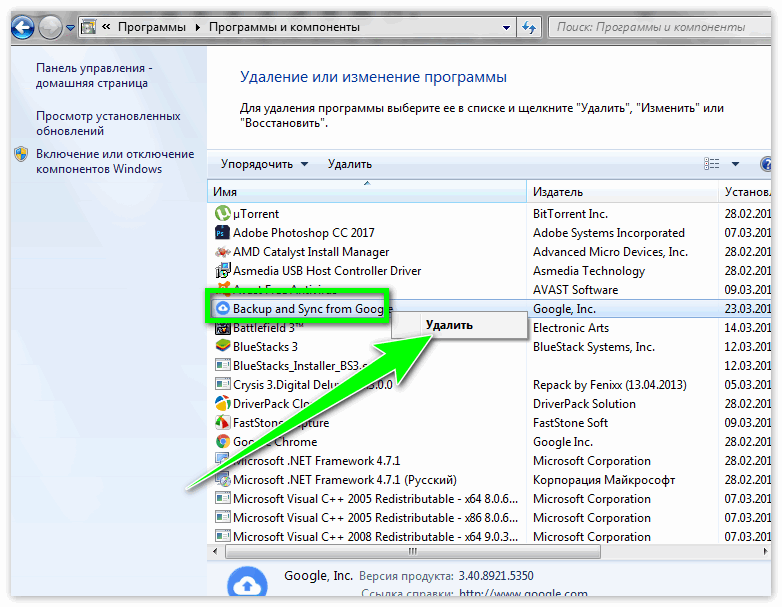- Как удалить Гугл Диск с компьютера и телефона: инструкция по шагам!
- Как удалить Гугл Диск на компьютере и телефоне
- С компьютера
- С телефона
- Полное удаление Гугл Диска и всех данных, которые на нем есть
- Удалить Гугл Диск на Android
- Удаление
- Как уничтожить файл
- Как отчистить корзину
- Как восстановить файл
- Полностью удалить Google Drive
- Как удалить Гугл Диск с компьютера
- Удаление Google Disk с телефона
- Способ 1. Отключение
- Способ 2. Удаление
Как удалить Гугл Диск с компьютера и телефона: инструкция по шагам!
Многие из нас активно пользуются пространствами облачных хранилищ — это действительно удобно. Как с компьютера или с телефона удалить Гугл Диск, если он больше вам не нужен? А как убрать сам аккаунт в этом сервисе? Мы расскажем, как это сделать.
Как удалить Гугл Диск на компьютере и телефоне
Этот сервис по своей сути — облачный. То есть сам аккаунт вместе с доступным пользователю пространству хранится на серверах разработчика. А компьютерное и мобильное приложения Гугл Диск были созданы как дополнительный инструмент для сопряжения устройства с сервисом. И удаление такого приложения не влечет за собой каких-либо последствий для вашего аккаунта в облаке. Это просто физическое удаление программы с компьютера / телефона, не более.
С компьютера
Работаем точно также, как если бы речь шла о любом другом приложении — мессенджере, фоторедакторе, браузере и так далее. Как удалить Гугл Диск с компьютера полностью:
- Открываем меню “Пуск” . Либо по клику на крайнюю слева кнопку на панели задач, либо нажав клавишу “Win”.
- Жмем на “Параметры” (Шестеренка).
- Сейчас вы видите главную страницу раздела “Параметры Windows” на компьютере. Отсюда необходимо перейти в подраздел “Приложения” .
- Главная страница сменится окном “Приложения и возможности” . Внизу вы увидите список приложений. Прокручивайте его вверх, пока не увидите иконку с надписью Google Drive.
- Левой кнопкой мыши жмем на иконку и выбираем “Удалить” , чтобы убрать Google Disk с компьютера.
- Система запросит подтверждение действию — подтверждаем. Далее остается только дождаться завершения процесса удаления программы на компьютере.
Обратите внимание: деинсталлятор в современных компьютерах в большинстве случаев работает “чисто” — то есть удаляет и само приложение, и все его следы и остатки связанных файлов. Однако мы все же рекомендуем после действий, описанных выше, запустить на устройстве приложение — клинер и произвести дополнительную очистку.
С телефона
А вот тут все зависит от того, на какой операционной системе работает ваш смартфон и какому производителю принадлежит. Так, сервисы Google включены в прошивку большинства Андроидов и удалить их невозможно. Это значит, что Диск можно только отключить, убрать из него данные пользователя и установленные обновления. В целом, это тоже выход: приложение работать перестает, а занятое им место значительно сокращается.
Как на Андроиде удалить все данные с Гугл Диска, чтобы освободить место:
- Заходим в раздел “Настройки” и открываем “Приложения” .
- В списке ищем иконку программы и жмем на нее.
- В меню приложения выбираем “Память” и поочередно жмем на кнопки “Очистить кэш” и “Очистить данные” .
- Для очистки данных понадобится подтвердить действие, нажав на “Удалить” в окошке, которое появится на экране. Или же кликните по разделу «Очистить всё»
- Возвращаемся в предыдущий раздел. В самом верху экрана вы увидите две больших кнопки. Нажмите на “Выключить” и еще раз “Выключить” для подтверждения действия. (данный пункт сработает не на каждой моделе смартфона)
Если вы не хотите удалять программу, но вам нужно освободить там место, то читайте статью о том, как очистить Гугл Диск полностью или частично!
Первый этап окончен. Мы удалили из приложения все ваши пользовательские данные + кэшированные файлы. Теперь нужно удалить обновления программы Гугл Диск на телефоне:
- Запускаем Play маркет.
- Вызываем меню (свайп вправо или кнопка “Меню” в левом верхнем углу).
- Выбираем “Мои приложения и игры” → “Установленные” .
- В списке ищем Google Диск и жмем на иконку программы (не на “Открыть”!).
- В карточке приложения вы увидите “Удалить” . Нажмите на эту кнопку и на экране появится окошко с вопросом “Удалить все обновления …?”. В этом окошке нужно выбрать “Ок”. (Если на вашем смартфоне данное приложение не является предустановленным, то с помощью выполнения этих действий вы удалите его со смартфона)
- Ждем несколько секунд, пока система завершит запущенный процесс.
Готово. Если вы вернетесь назад к списку приложений, то увидите, что Диск теперь “весит” значительно меньше, чем раньше.
Обратите внимание: если речь идет об Айфоне, то тут инструкция “Как удалить Гугл Диск” будет такой же, как для работы с другими сторонними приложениями. Самое простое — долгим нажатием на любую точку экрана “оживить” плитку приложений, прикоснуться к крестику на “Гугл Диск” и выбрать “Удалить”. Или как на компьютере — из списка приложений.
Полное удаление Гугл Диска и всех данных, которые на нем есть
Именно удалить аккаунт в Google Drive невозможно. Но можно полностью стереть все файлы, размещенные вами ранее в пространстве этого сервиса и просто перестать им пользоваться. Сделать это проще всего с компьютера, следующим образом:
- Через браузер заходим в свой аккаунт.
- На панели управления, в левой части экрана, разверните вкладку “Мой диск” . Так станут видны все папки, которые на нем есть.
- Далее поочередно на каждую папку кликаем правой кнопкой мыши и в выпадающем меню выбираем “Удалить” .
- Когда папок не останется, спускаемся взглядом по панели управления, нам нужна иконка “Корзина” . Жмем на нее.
- Вверху открывшегося окна будет надпись “Корзина” и кнопка разворота меню справа рядом. Жмем на эту кнопку и выбираем “Очистить корзину”.
- В окошке, которое появится поверх основного экрана, еще раз жмем на “Очистить корзину” .
На этом все. Осталось закрыть вкладку браузера и удалить Гугл Диск с компьютера (или с телефона) по инструкции, приведенной выше. Но помните, если потребуется, вы сможете создать Google Диск в любое время.
Источник
Удалить Гугл Диск на Android
Google Drive — бесплатное мобильное приложение для устройств на операционной системе Android. Позволяет просматривать и редактировать файлы, хранящиеся в облаке прямо через планшет или смартфон. Доступно для загрузки в Play Market, на русском языке.
Удаление
Если приложение не используется, а просто занимает место, то удалите его через настройки. Сами файлы при этом останутся в облаке. Но перед тем, как отключить Гугл Диск на Андроид, убедитесь, что вы скопировали в хранилище всю нужную информацию.
Как уничтожить файл
Если вы хотите освободить место в облаке или просто уничтожить конкретный документ, то достаточно переместить его в корзину. Для этого:
- Запустите мобильное приложение и при необходимости авторизируйтесь с помощью учетной записи Gmail.
- Выберите файл, который хотите удалить и нажмите на значок в виде трех точек. Появится контекстное меню.
- Нажмите «Удалить», чтобы навсегда уничтожить выбранный документ.
- Если вы хотите убрать элемент, к которому у вас есть доступ, с главного экрана, то выполните аналогичные действия. Он пропадет из списка.
Файлы удаляются не сразу, а перемещаются в корзину. Это удобно, если вы захотите восстановить уничтоженный документ или случайно переместите в нее что-то важное.
Как отчистить корзину
Данные, которые хранятся в корзине занимают свободное место. Чтобы очистить ее и удалить хранящуюся там информацию, выполните следующие действия:
- Вызовите меню свайпом вправо и в самом низу списка найдите «Корзина».
Нажмите на нее. Отобразятся отдельные элементы и папки, которые были недавно удалены.
- Нажмите на значок в виде трех точек для конкретного элемента, чтобы навсегда стереть его с облака.
- Чтобы полностью уничтожить всю хранящуюся здесь информацию нажмите на значок в верхнем правом углу и в появившемся списке выберите «Очистить».
После этого восстановить документы не получится. Если до этого у них был включен совместный доступ, то ссылка перестанет открываться. Во избежание потери важных данных, не передавайте право управления Диском другим пользователям.
Как восстановить файл
Если вы случайно переместили в корзину важный документ, то вернуть к нему доступ можно следующим образом:
- Кликните на значок «Меню» в виде трех полосок и перейдите на вкладку «Корзина».
- Найдите нужный документ по имени или дате удаления. Кликните по нему и выберите «Восстановить».
- После этого он появится на главном экране Гугл Драйв и станет доступен для всех устройств.
Если восстанавливается документ, чье авторство принадлежит не вам, то свяжитесь с его владельцем, чтобы повторно получить доступ. Если важная информация была удалена из корзины, то восстановить информацию поможет техническая служба поддержки.
Быстро удалять и восстанавливать хранящиеся в облаке документы можно через инструмент корзина. Так как файлы, хранящиеся в ней занимают свободное место, то не забывайте периодически ее очищать. Полностью удалить приложение Google Drive с телефона можно через настройки телефона, как и любой другое.
Источник
Полностью удалить Google Drive
Один из полезных продуктов компании Google – сервис для хранения информации пользователей в облаке, обладающий множеством преимуществ. При использовании Google Drive, владельцу аккаунта предоставлена возможность получать доступ к данным хранилища с любых устройств отовсюду, где имеется интернет.
Вы можете также делиться информацией из облака с другими пользователями. Интерфейс Гугл Диска прост, а работа с ним не требует специальных навыков, поэтому воспользоваться услугами сервиса сможет даже новичок.
Удаление Google Disk с компьютера или телефона может потребоваться пользователю по разным причинам от продажи девайса до вопроса соблюдения полной конфиденциальности либо банального отсутствия интереса к данной услуге. Избавившись от Гугл Драйв на устройстве, вы не потеряете файлы, которые были загружены в облако, сервис продолжит хранить информацию в интернете, возможность при необходимости получить доступ к файлам остаётся.
Как удалить Гугл Диск с компьютера
Перед процедурой необходимо выйти из приложения. Для этого кликаем по иконке в трее, выбираем пункт из меню «Закрыть Google Диск». Далее переходим непосредственно к процессу:
- Открываем папку с установленными на компьютер программами любым удобным для вас способом:
- Пуск – Панель управления – Программы и компоненты;
- или зажав клавиши Win+R, вызываем окошко «Выполнить», вводим в строку команду appwiz.cpl, жмём «Ок», получаем доступ к запрашиваемой папке;
- Выбираем из списка Google Drive, нажимаем «Удалить»;
- Подтверждаем действие в появившемся окне;
- Ждём, пока система выполнит задачу;
- Вручную подчищаем остатки Гугл диска, папка с именем Google Drive располагается там, куда был прописан путь для синхронизации или по умолчанию находится по адресу C:\Users\VirtMachine\Google Диск;
- Теперь процесс удаления можно считать полностью завершённым.
Удаление Google Disk с телефона
Если вы не желаете пользоваться облачным хранилищем через мобильное устройство, существует несколько вариантов избавления от Google Disk и других компонентов Гугла.
Если стоит задача выборочно удалить приложения и сервисы, то способы полной очистки прошивки не подходят, тем более возвращать смартфон к первичным настройкам нежелательно, поскольку такие действия влекут за собой потерю информации, хранящейся в памяти устройства. Приведём наиболее оптимальные методы, которые позволяют отключить синхронизацию или удалить Гугл Диск, не затрагивая другие службы и приложения.
Способ 1. Отключение
Опции смартфона позволяют отключить любой функционирующий компонент Google, для этого необходимо произвести ряд несложных действий:
- Идём в Настройки -> Аккаунты Google ->[email protected];
- Снимаем галочку с нужного пункта с названием сервиса, после чего его работа будет прекращена.
Здесь есть возможность отключения разных приложений, использующих аккаунт Гугл. Если вы совсем не хотите пользоваться сервисами Google, можно полностью отвязать смартфон от учётной записи, удалив её. Для этого нужно перейти к настройкам аккаунтов, выбрать необходимый, вызвать меню и нажать «Удалить аккаунт», затем подтвердить действие.
Большая часть приложений и сервисов отключается так:
- Заходим в Настройки, находим пункт Приложения –> Все;
- Выбираем нужное приложение, нажимаем кнопку «Отключить» и подтверждаем действие.
Способ 2. Удаление
Отвечая на вопрос, можно ли полностью убрать Google Disk из системы, отметим необходимость наличия root-прав у пользователя для осуществления данной цели. Некоторые прошивки Андроида предполагают рут-доступ по умолчанию, в других случаях используются разные методы его получения. Для полного удаления одного или нескольких компонентов Гугл производим следующие действия:
- Запускаем файловый менеджер, это может быть Root Explorer или любой другой, поддерживающий работу с файлами системы Андроид на правах администратора;
- Папка /system/app содержит большую часть приложений, аналогичный перечень с небольшими добавлениями имеется в каталоге /system/priv-app;
- Находим в списке Drive.apk — это и есть Google Drive, отмечаем и удаляем файл.
При удалении Гугл Диска можно очистить телефон и от других неиспользуемых сервисов, но системные приложения с иконкой Андроида лучше не трогать, это может привести к некорректной работе системы.
Источник
















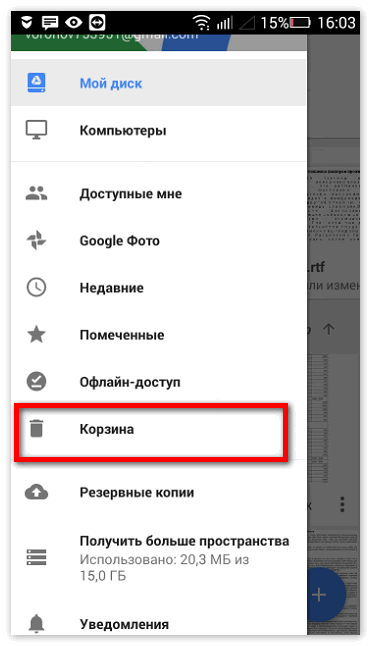 Нажмите на нее. Отобразятся отдельные элементы и папки, которые были недавно удалены.
Нажмите на нее. Отобразятся отдельные элементы и папки, которые были недавно удалены.